Comment faire en sorte qu'Outlook télécharge tous les e-mails du serveur
Les e-mails indésirables peuvent occuper une grande partie de la mémoire de votre ordinateur. Pour éviter cela, Microsoft propose un paramètre dans Microsoft Outlook qui détermine le nombre de mails qui doivent être disponibles en téléchargement sur votre PC local. Ainsi, si votre compte de messagerie est lié à Microsoft Exchange Server comme Office 365 ou Hotmail , le paramètre configuré définira automatiquement la limite de courrier pour votre ordinateur. Si nécessaire, vous pouvez modifier ce paramètre et faire en sorte qu'Outlook télécharge tous les e-mails(Outlook download all emails) à partir du serveur.
Faire en sorte qu'Outlook télécharge tous les e-mails
Si vous utilisez un service de fournisseur de messagerie autre que celui fourni par Microsoft Exchange Server , comme Google , Outlook ignorera simplement le paramètre et téléchargera tous les e-mails.
Pour télécharger tous les e-mails d' Exchange Server dans Outlook-
- Connectez-vous à Microsoft Exchange via Link
- Modifier les paramètres du compte Exchange.
1] Connectez(Connect) -vous à Microsoft Exchange via Link
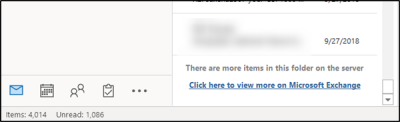
Le moyen le plus simple de télécharger tous vos e-mails à partir du serveur Exchange consiste à faire défiler jusqu'au bas d'un dossier. S'il y a plus d'éléments dans ce dossier sur le serveur, vous verrez un lien « Cliquez ici pour en savoir plus sur Microsoft Exchange ».(Click here to view more on Microsoft Exchange)
Cliquez sur le lien et en quelques secondes , Outlook commencera à télécharger tous les e-mails sur votre ordinateur.
2] Modifier les paramètres du compte Exchange
Pour cela, ouvrez Microsoft Outlook et allez dans le menu ' Fichier ' et choisissez 'Paramètres du compte'.(File)
Ensuite, sélectionnez à nouveau « Paramètres du compte(Account Settings) » dans le menu déroulant.
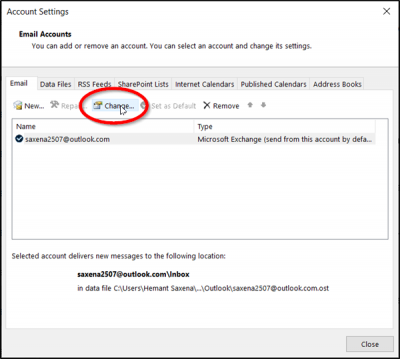
Lorsque vous êtes dirigé vers la fenêtre « Paramètres du compte(Account Settings) », sélectionnez votre compte et cliquez sur le bouton « Modifier ».(Change)

Thereafter, in the ‘Offline Settings’ window that opens up, check if ‘Use Cached Exchange Mode’ is enabled. If yes, slide the ‘Mail to keep offline’ slider to the desired time limit you want.
By default, options ranging from 3 days up to 5 years and All are available. Choose ‘All’ if you would like Outlook to download all of your mail to your computer. Before choosing ‘All’ option, make sure you have enough Disk space available on your computer.
When done, click ‘Next’ and restart Outlook, when prompted.

Une fois le processus terminé, vous remarquerez un message au bas d' Outlook indiquant " Tous les dossiers sont à jour(All folders are up to date) ". Cela indique que vous avez téléchargé tous vos e-mails de Microsoft Exchange Server sur votre compte Outlook .
En relation(Related) : Laisser une copie des messages sur l' option serveur manquante dans Outlook.
J'espère que vous trouverez cette astuce utile.(Hope you find this tip useful.)
Related posts
Erreur lors du chargement du message Outlook error sur Android mobile
Comment optimiser l'application Outlook mobile pour votre téléphone
Comment envoyer une invitation à une réunion à Outlook
Outlook.com ne reçoit pas ou n'envoie pas d'emails
Comment vider le Junk Email Folder dans Outlook
Comment automatiquement Forward Email dans Microsoft Outlook
Comment démarrer Word, Excel, PowerPoint, Outlook dans Safe Mode
Comment utiliser Gmail From Outlook.com interface
Problèmes de configuration custom domain email avec Outlook
Autocomplete ne fonctionne pas correctement dans Outlook
Comment définir Outlook comme par défaut Email Reader sur Mac
Où est Outlook.exe location sur Windows 10?
Backup Inbox en utilisant UpSafe Office 365 Outlook Backup Freeware
Email Insights pour Windows vous permet de rechercher rapidement Outlook email & Gmail
Correction du custom dictionary n'est pas disponible pour être mis à jour dans Outlook
Comment créer un Contact Group dans Outlook pour envoyer des emails en vrac
Impossible de télécharger des pièces jointes à partir de Outlook Web App
Outlook ne pouvait pas commencer la dernière fois; Voulez-vous commencer en mode sans échec?
Comment ajouter RSS Feeds à Outlook dans Windows 10
Remove Outlook .pst Fichier de données de OneDrive dans Windows 10
